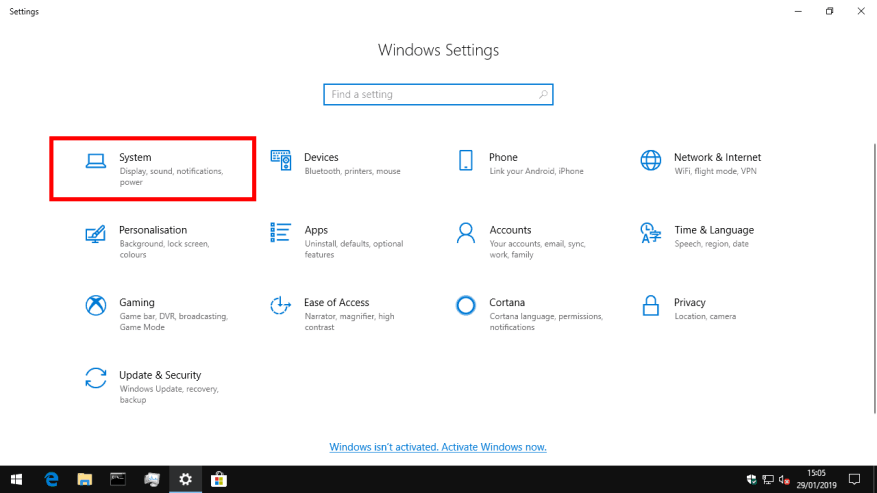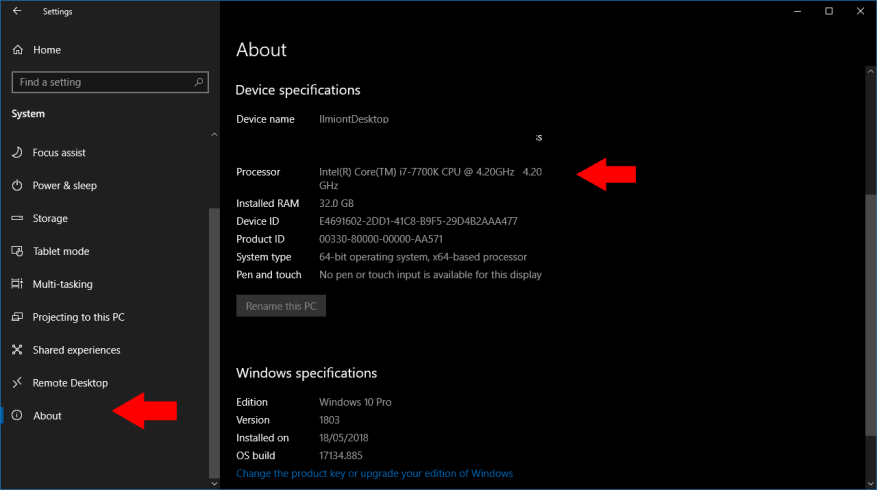Har du brug for at vide, hvilken processor der er inde i din computer? Med de seneste hardwareproblemer i overskrifterne, er du måske ivrig efter at kende din CPU’s identitet.
Disse oplysninger er nemme at finde i Windows, da de dukker op flere steder. Det enkleste udgangspunkt er appen Indstillinger, så fortsæt og start den fra menuen Start.
Klik på kategorien “System” og derefter på siden “Om” fra navigationsmenuen til venstre. Rul ned til afsnittet “Enhedsspecifikationer” og se efter “Processor”-indgangen.
Her vil navnet på din processor blive vist. Den tekst, du ser, kan variere afhængigt af producenten og modellen, da det er op til hver enkelt processor at identificere sig selv. Generelt vil du se producentens navn, modelnavn og CPU-clockhastighed – i eksemplet nedenfor har maskinen en Intel Core i7-7700K, som kører på 4,2 GHz.
Dette bør være nok detaljer til at informere dig, når du undersøger din processor online. Du kan nu besøge producentens websteder for at få flere oplysninger om dit silicium. Siden Indstillinger Om viser også nogle yderligere oplysninger om din pc, inklusive mængden af hukommelse (RAM) installeret, og om du har et 32-bit eller 64-bit system.
FAQ
Hvordan tjekker jeg hastigheden på min CPU?
Hastighederne ser dog ud til kun at blive rapporteret korrekt for Intel-processorer. På AMD-processorer får du kun basishastigheden. I kommandoprompt kan du få information om din processor ved at køre denne kommando: wmic cpu get name, maxclockspeed, currentclockspeed. 2.
Hvordan tjekker jeg min CPU på Windows 10?
Windows 10’s Task Manager viser også detaljerede CPU-oplysninger. Højreklik på din proceslinje og vælg ” Task Manager ” eller tryk på Ctrl+Shift+Esc for at starte den. Klik på fanen “Ydeevne” og vælg “CPU”.
Hvordan finder jeg ud af, hvilken processor jeg har?
Sådan identificerer du min Intel®-processor 1 Tryk på Windows-tasten på dit tastatur, og begynd at skrive System, vælg Systemoplysninger.2 Hvis Windows-tasten ikke er tilgængelig på dit tastatur, ved hjælp af din mus, … 3 Vinduet Systemoplysninger viser processoroplysninger med navn, nummer, … Se mere….
Hvordan tjekker jeg din computers CPU-model?
Bortset fra din CPU-model er det samlede antal angivne processorer den samlede logiske processor på din CPU. Hvis du er på en stationær pc, kan du også fjerne sidepanelet og CPU-blæseren for at tjekke CPU-producenten. Det anbefales dog ikke at gøre det, da mange nemme og pålidelige muligheder er nævnt ovenfor for at kontrollere CPU-detaljerne.
Hvilken CPU har min computer?
Hver computer indeholder mindst én processor, også kendt som en CPU eller central processorenhed. Din computers CPU er sandsynligvis lavet af Intel eller AMD. Her kan du se, hvilken CPU du har, og hvor hurtig den er. Du behøver ikke et systeminformationsværktøj for at finde disse oplysninger. Windows viser det flere forskellige steder.
Hvordan tjekker man hvilken processor der er inde i din pc?
Et andet sted, hvor du kan tjekke, hvilken processor der er inde i din pc, er Task Manager. Åbn den, skift til dens Performance-fane, og sørg for, at CPU er valgt i venstre side af vinduet. Se derefter øverst til højre i Task Manager.
Hvordan finder jeg processornavnet i Windows 10?
Klik på Start, klik på Kør, skriv cmd i feltet Åbn, og tryk derefter på ENTER. Skriv set ved kommandoprompten, og tryk derefter på ENTER. Bemærk strengen, der vises ud for PROCESSOR_IDENTIFIER.
Hvad fortæller din CPU-hastighed dig?
Din CPU-hastighed bestemmer, hvor hurtigt din proces kan udføre opgaver. CPU-hastigheder betyder mindre, end de gjorde tidligere, takket være fremkomsten af multi-core-processorer. Alligevel kan det være nyttigt at tjekke din CPU-hastighed, når du køber et nyt program for at sikre, at din computer kan klare det.
Hvordan kontrollerer man antallet af kerner i en CPU?
Højreklik på Start-knappen og klik på Task Manager. 2. På Task Manager-skærmen, klik på fanen Ydelse > klik på CPU i venstre rude.I højre rude vil du kunne se processorhastighed og antal kerner.
Hvordan finder jeg min processormodel og hastighed?
Find “Processor”-posten. Dette vil være placeret i afsnittet “System” under Windows-udgaven. Bemærk processorhastigheden. Din processormodel og hastighed vil blive vist. Hastigheden måles i gigahertz (GHz). Dette er hastigheden af en enkelt kerne i din processor.
Hvordan kontrollerer jeg min CPU-hastighed i Windows 10?
Windows 10’s Task Manager viser også detaljerede CPU-oplysninger. Højreklik på din proceslinje og vælg ” Task Manager ” eller tryk på Ctrl+Shift+Esc for at starte den. Klik på fanen “Ydeevne” og vælg “CPU”. Navnet og hastigheden på din computers CPU vises her.
Hvordan finder jeg enhedsmodellen på min computer?
Åbn Start. Søg efter systemoplysninger, og klik på det øverste resultat for at åbne appen. Klik på Systemoversigt. Bekræft modelnummeret på din enhed i feltet “Systemmodel”. Når du har gennemført trinene, vil du have en klar forståelse af den enhedsmodel, du bruger.
Hvordan finder man processorerne på dit bundkort?
Tryk på ” Win + R ” for at starte Windows Kør-boksen. Skriv ” dxdiag ” i feltet Kør og tryk på Enter for at åbne DirectX Diagnostic Tool. På standardfanen System kan du finde processorintroduktionen til din computer. Gå til Enhedshåndtering. Udfold processorer mulighed. Du kan se alle processorerne på dit bundkort.
Hvordan tjekker jeg hvilken CPU jeg har?
Du kan åbne Enhedshåndtering i Windows 10. Den hurtige måde at åbne den på er at trykke på Windows + X på samme tid og vælge Enhedshåndtering. Derefter kan du udvide kategorien Processorer for at finde ud af din computers CPU-type og -hastighed, samt hvor mange CPU-kerner du har. 5. Find ud af hvilken CPU du har via Kør
Hvordan finder jeg dit CPU-modelnummer i Windows 10?
Højreklik på proceslinjen. Vælg ” Task Manager ” fra indstillingerne. Efter at have åbnet Task Manager, gå til fanen ” Ydelse “, vælg ” CPU ” på venstre panel.På det højre panel vil du se CPU-mærkenavnet og modelnummeret lige over diagrammet.